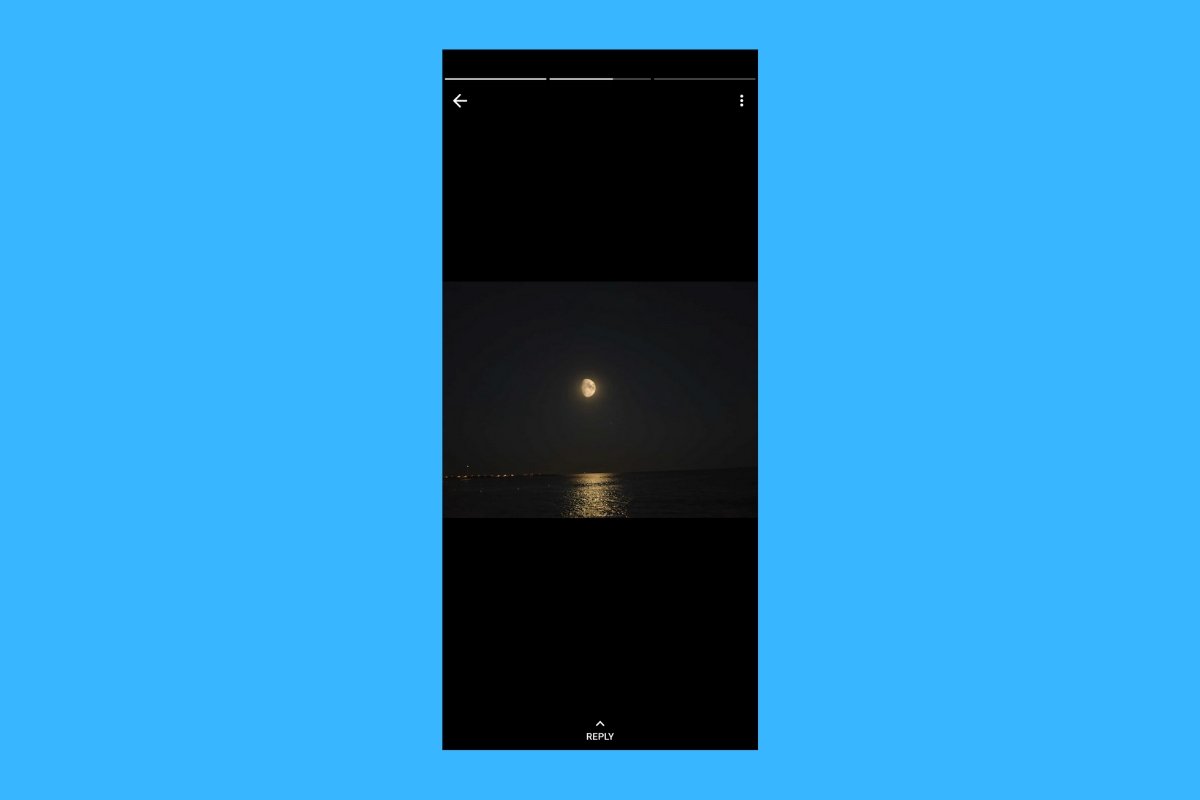Мой статус в ватсапе что это такое
Статус в ватсап: полное руководство по использованию
В мессенджере WhatsApp есть функция, которая очень похожа на сторис в Инстаграм, но мало кто о ней знает и использует. Статусы позволяют делиться интересными моментами жизни, а если Ватсап вам нужен для общения с клиентами, то статусы могут стать дополнительным инструментом продвижения и привлечения внимания к товарам/услугам.

В статье расскажем, что такое статусы в Ватсап и как их использовать.
Обзор функции «Статус в WhatsApp» — что это такое, как отправить и отредактировать, кому доступен
Статус в Ватсап — это короткое фото, видео или текстовое сообщение, которое исчезает через 24 часа (похоже на сторис). Инструмент находится во вкладке «Статус» (спасибо, Капитан Очевидность).
Статусы могут видеть ваши контакты, также можно вручную переслать статус конкретным контактам в личном сообщении. Выложенный статус выглядит, как кружочек с аватаркой контакта в обрамлении. Цветной кружок означает, что статус не просмотрен, а бесцветный показывает просмотренные.
В Ватсап доступно 4 вида статусов — фото, видео длительностью до 30 секунд, текст на цветном фоне и GIF. Также у статусов есть редактор наподобие редактора в Инстаграм сторис.
Важно: видеть статус могут только те люди, которые есть в вашей адресной книге, и вы есть в их адресной книге. То есть, если вы сохранили Петю в адресную книгу телефона, а он вас нет — он не увидит ваш статус, если вы не пришлете его вручную.
Как поставить фото или видео статус в ватсап?
Заходим в раздел «Статус». Пока вы не выложили ни одного статуса, на аватарке будет зеленый плюс. Нажимаем на него. Также в нижнем правом углу есть зеленый значок фотоаппарата. Можно кликнуть сразу туда.
Открывается камера, как в сторис. Если один раз кликнуть по центральной кнопке — камера сделает фото. Если зажать кнопку — получится видео. За один раз можно отправить видео длиной 30 секунд, если видео длиннее, его нужно отправлять частями (это тоже работает как в сторис).
Можно загрузить готовый файл из галереи. Для этого прокручиваем ленту из последних файлов, либо делаем свайп вверх, чтобы открыть галерею.
Выбираем фото или видео. Открывается редактор.
Обзор редактора фото и видео статусов в ватсап
В верхней части редактора есть 4 инструмента:
Обрезка фото (также позволяет перевернуть файл).
Смайлы.
Текст. Позволяет написать текст поверх картинки или видео. Чтобы изменить цвет букв, достаточно провести пальцем вверх-вниз на палитре цветов справа. Текст можно перемещать в разные части экрана, а также увеличивать и уменьшать. В этом редакторе шрифт один.
Карандаш. Это тоже текстовый инструмент — он включает и выключает цветовую палитру. То есть, чтобы изменить цвет текста, можно использовать любой из двух последних инструментов.
Если провести пальцем вверх в нижней части редактора, откроется панель с фильтрами цветокоррекции. Пока их всего 5. Фильтр применяется только к изображению, но не к тексту, написанному в редакторе.
В нижней части редактора можно добавить подпись к файлу.
Для замены файла жмем на значок двух квадратов с плюсом. Чтобы опубликовать статус, нужно нажать на стрелку в зеленом кружке.
Как поставить текстовый статус в ватсап?
Жмем на значок карандаша в сером кружке (в нижнем правом углу).
В редакторе доступно 3 дополнительных инструмента:
Смайлы. Тут смайлы отличаются от первого редактора — эти такие же, как при переписке в Ватсапп.
GIF. Находятся в разделе со смайлами, только в нижней части библиотеки нужно нажать на значок GIF (подгружаются с сайта Giphy). Есть поиск по гифкам.
Шрифты (буква Т). Жмем на нее и шрифт меняется. Доступно 5 шрифтов.
Цвет фона (значок с красками). Здесь нет палитры, где можно выбрать конкретный цвет — просто жмем подряд, и каждый раз фон будет меняться. В редакторе доступен 21 цвет.
Настройки статусов в ватсап
Можно настроить, кто может смотреть ваши статусы, а также включить / отключить отчеты о прочтении. Для этого заходим в раздел статусов и нажимаем на 3 вертикальные точки в самом верхнем правом углу (не напротив статуса, а выше).
Здесь есть раздел «Конфиденциальность статуса». По умолчанию новые статусы видят все ваши контакты, но можно исключить некоторые из них (пункт «Контакты, кроме…») или настроить автоматическую отправку конкретному контакту из списка (пункт «Поделиться с…»).
Возвращаемся в меню, под пунктом «Конфиденциальность статуса» есть еще просто «Настройки».
Здесь отдельно заходим в «Аккаунт», затем «Конфиденциальность». Ниже находится вкладка «Статус» — в ней можно настроить видимость статусов также, как и в предыдущем пункте. Еще ниже — «Отчеты о прочтении». Убедитесь, что ползунок включен в положение ВКЛ, чтобы иметь возможность видеть количество просмотров статусов.
Как поделиться статусом в ватсап?
Статус можно отправить в личном сообщении мессенджера. Заходим в раздел со статусами. Напротив своего жмем на 3 горизонтальных точки.
Открывается дополнительное окно. Тут еще раз жмем на 3 точки. Можно переслать, поделиться или удалить статус.
Кнопка «Переслать» позволяет отправить статус внутри мессенджера Ватсапп любому контакту из списка.
В этом же меню можно удалить свой статус, либо он автоматически исчезнет через 24 часа.
P.S. Если удалить статус, который был отправлен в личном сообщении, то он удалится из переписки.
Как узнать количество просмотров своего статуса в ватсап?
Жмем на 3 точки напротив статуса, справа от аватарки видно количество просмотров, и когда был выложен статус.
Когда у вас много статусов, то они располагаются списком и напротив каждого есть значок с глазом и количеством просмотров.
Считаются просмотры только внутри Ватсапа.
Как посмотреть чужой статус в ватсап?
Как узнать, кто смотрел ваш статус в ватсап?
Открываем свой статус, в нижней части будет количество просмотров. Нажимаем на них — открывается дополнительная панель, где указано, кто из контактов Ватсап посмотрел статус.
Как ответить на чужой статус в ватсап?
Открываем чужой статус в разделе статусов. Внизу будет кнопка «Ответить». Делаем свайп вверх и пишем сообщение.
Заключение
Статусы в Ватсап — это вторые сторис, но так как основное назначение мессенджера — переписки, то статусами мало кто пользуется (нет особой необходимости). Статус — скорее приятное дополнение к мессенджеру, чем серьезный инструмент. Этим же объясняется небогатый функционал редактора.
Если планируете использовать статусы для продвижения (например, публиковать акции и новости компании) — нужно смотреть на практике, будет ли эффект от этого инструмента конкретно у вас. Все-таки Инстаграм сторис дают больше отдачи, тем более, они уже становятся основным видом контента в Инстаграм, постепенно вытесняя ленту.
Статусы WhatsApp: что это такое и как работают?
Мы подготовили это руководство, чтобы объяснить вам все о статусах WhatsApp. Рассказываем, что это такое и как они работают
Что такое статусы WhatsApp?
Этот инструмент, включенный в приложение для обмена сообщениями, имеет две особенности. С одной стороны, статусы отображаются как презентация. Каждое загруженное изображение, текст или видео встроено в слайд. Когда в статусе более одного элемента, пользователь может двигаться вперед или назад, нажимая по бокам экрана. С другой стороны, каждый элемент статуса отображается в течение 24 часов. По истечении этого периода статус исчезнет, и контакт не сможет его увидеть.
Как работают статусы WhatsApp?
Работа со статусами WhatsApp очень проста. Для начала перейдите в раздел Статус.
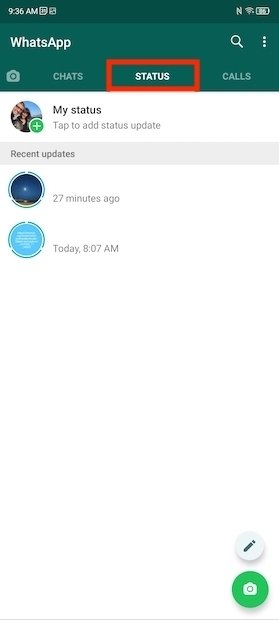
Здесь вы увидите обновления ваших контактов. Нажмите на имя каждого, чтобы увидеть новости, которыми они поделились.
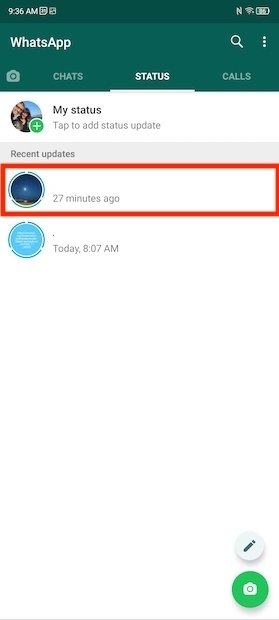
Во время презентации вы увидите количество элементов в статусе контакта. Они отображаются в течение нескольких секунд. Чтобы WhatsApp не перескакивал на следующий слайд, нажмите и удерживайте экран.

Если вы хотите отправить ответ, проведите вверх от нижней части экрана. Ответы связаны с конкретным слайдом, а не со всеми элементами статуса.

Переходить между слайдами очень просто. Как мы отметили на следующем изображении, вы должны коснуться правой стороны экрана, чтобы перейти вперед, и левой, чтобы вернуться.

WhatsApp будет уведомлять вас о новых обновлениях ваших контактов с помощью точки, расположенной рядом с вкладкой Статус. Чтобы получать уведомления о статусах, которые вас действительно интересуют, отключите те контакты, для которых вы не хотите видеть обновления. Нажмите и удерживайте их имя, затем нажмите Выключить.
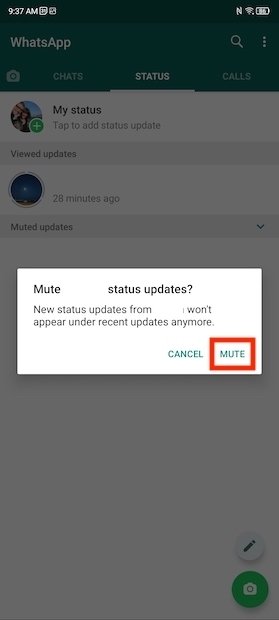
Все, что мы упомянули до сих пор, относится к визуализации статусов других пользователей. Конечно, вы также можете создать свой собственный. Вы должны сделать это, нажав на кнопку камеры или карандаша.
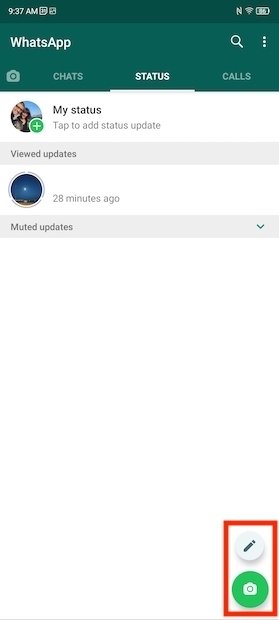
Нажимая на кнопку карандаша, вы делитесь текстом. Напишите свое сообщение и настройте его с помощью элементов управления ниже.
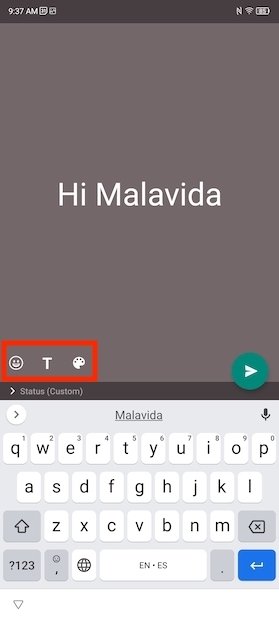
Точно так же у вас есть возможность добавлять смайлики или GIF-файлы.
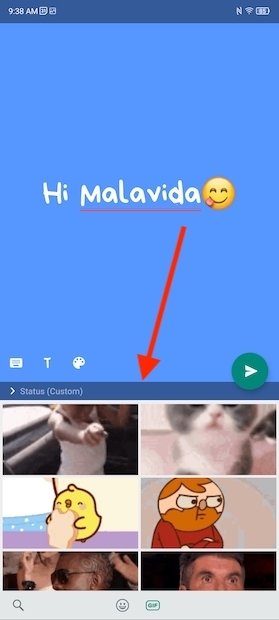
Когда вы закончите, нажмите кнопку отправки, чтобы опубликовать статус. Напротив, если вы нажмете кнопку камеры, вы сможете сделать снимок или выбрать снимок из галереи. Удерживая кнопку спуска затвора, начнется запись.

Таким же образом используйте кнопку отправки, чтобы опубликовать фото или видео.
Наконец, мы рассматриваем важный вопрос: конфиденциальность статусов. В разделе Статус нажмите на три вертикальные точки и откройте Конфиденциальность статуса.
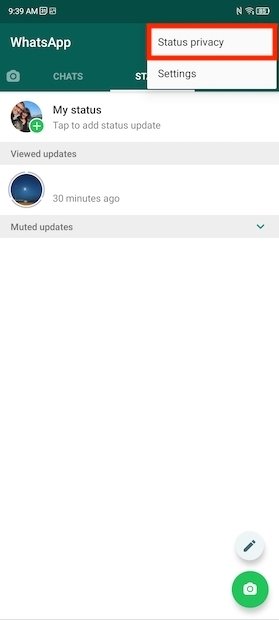
Здесь вы можете указать, какие контакты смогут видеть обновления вашего статуса.
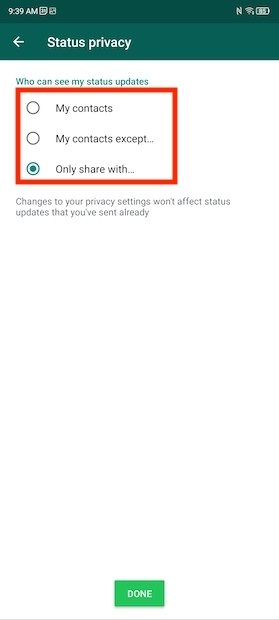
Важно, чтобы перед публикацией статусов вы настроили эти параметры конфиденциальности. Таким образом вы избежите обмена контентом с нежелательными пользователями.
Статус в WhatsApp: полное руководство по использованию
В мессенджере WhatsApp есть функция, которая очень похожа на сторис в Инстаграм, но мало кто о ней знает и использует. Статусы позволяют делиться интересными моментами жизни, а если Вотсап вам нужен для общения с клиентами, то статусы могут стать дополнительным инструментом продвижения и привлечения внимания к товарам/услугам.
В статье расскажем, что такое статусы в Вотсап и как их использовать.
Рекомендуем: Click.ru – маркетплейс рекламных платформ:
Обзор функции «Статус в WhatsApp» — что это такое, как отправить и отредактировать, кому доступен
Статус в Вотсап — это короткое фото, видео или текстовое сообщение, которое исчезает через 24 часа (похоже на сторис). Инструмент находится во вкладке «Статус» (спасибо, Кэп).
Статусы могут видеть ваши контакты, также можно вручную переслать статус конкретным контактам в личном сообщении. Выложенный статус выглядит, как кружочек с аватаркой контакта в обрамлении. Цветной кружок означает, что статус не просмотрен, а бесцветный показывает просмотренные.
В Вотсап доступно 4 вида статусов — фото, видео длительностью до 30 секунд, текст на цветном фоне и GIF. Также у статусов есть редактор наподобие редактора в Инстаграм сторис.
Важно: видеть статус могут только те люди, которые есть в вашей адресной книге, и вы есть в их адресной книге. То есть, если вы сохранили Петю в адресную книгу телефона, а он вас нет — он не увидит ваш статус, если вы не пришлете его вручную.
Как поставить фото или видео статус
Заходим в раздел «Статус». Пока вы не выложили ни одного статуса, на аватарке будет зеленый плюс. Нажимаем на него. Также в нижнем правом углу есть зеленый значок фотоаппарата. Можно кликнуть сразу туда.
Открывается камера, как в сторис. Если один раз кликнуть по центральной кнопке — камера сделает фото. Если зажать кнопку — получится видео. За один раз можно отправить видео длиной 30 секунд, если видео длиннее, его нужно отправлять частями (это тоже работает как в сторис).
Можно загрузить готовый файл из галереи. Для этого прокручиваем ленту из последних файлов, либо делаем свайп вверх, чтобы открыть галерею.
Выбираем фото или видео. Открывается редактор.
Обзор редактора фото и видео статусов
В верхней части редактора есть 4 инструмента:
Обрезка фото (также позволяет перевернуть файл).
Смайлы.
Текст. Позволяет написать текст поверх картинки или видео. Чтобы изменить цвет букв, достаточно провести пальцем вверх-вниз на палитре цветов справа. Текст можно перемещать в разные части экрана, а также увеличивать и уменьшать. В этом редакторе шрифт один.
Карандаш. Это тоже текстовый инструмент — он включает и выключает цветовую палитру. То есть, чтобы изменить цвет текста, можно использовать любой из двух последних инструментов.
Если провести пальцем вверх в нижней части редактора, откроется панель с фильтрами цветокоррекции. Пока их всего 5. Фильтр применяется только к изображению, но не к тексту, написанному в редакторе.
В нижней части редактора можно добавить подпись к файлу.
Для замены файла жмем на значок двух квадратов с плюсом. Чтобы опубликовать статус, нужно нажать на стрелку в зеленом кружке.
Как поставить текстовый статус
Жмем на значок карандаша в сером кружке (в нижнем правом углу).
В редакторе доступно 3 дополнительных инструмента:
Смайлы. Тут смайлы отличаются от первого редактора — эти такие же, как при переписке в Вотсапп.
GIF. Находятся в разделе со смайлами, только в нижней части библиотеки нужно нажать на значок GIF (подгружаются с сайта Giphy). Есть поиск по гифкам.
Шрифты (буква Т). Жмем на нее и шрифт меняется. Доступно 5 шрифтов.
Цвет фона (значок с красками). Здесь нет палитры, где можно выбрать конкретный цвет — просто жмем подряд, и каждый раз фон будет меняться. В редакторе доступен 21 цвет.
Настройки статусов
Можно настроить, кто может смотреть ваши статусы, а также включить / отключить отчеты о прочтении. Для этого заходим в раздел статусов и нажимаем на 3 вертикальные точки в самом верхнем правом углу (не напротив статуса, а выше).
Здесь есть раздел «Конфиденциальность статуса». По умолчанию новые статусы видят все ваши контакты, но можно исключить некоторые из них (пункт «Контакты, кроме…») или настроить автоматическую отправку конкретному контакту из списка (пункт «Поделиться с…»).
Возвращаемся в меню, под пунктом «Конфиденциальность статуса» есть еще просто «Настройки».
Здесь отдельно заходим в «Аккаунт», затем «Конфиденциальность». Ниже находится вкладка «Статус» — в ней можно настроить видимость статусов также, как и в предыдущем пункте. Еще ниже — «Отчеты о прочтении». Убедитесь, что ползунок включен в положение ВКЛ, чтобы иметь возможность видеть количество просмотров статусов.
Как поделиться статусом
Статус можно отправить в личном сообщении мессенджера. Заходим в раздел со статусами. Напротив своего жмем на 3 горизонтальных точки.
Открывается дополнительное окно. Тут еще раз жмем на 3 точки. Можно переслать, поделиться или удалить статус.
Кнопка «Переслать» позволяет отправить статус внутри мессенджера Вотсапп любому контакту из списка.
В этом же меню можно удалить свой статус, либо он автоматически исчезнет через 24 часа.
P.S. Если удалить статус, который был отправлен в личном сообщении, то он удалится из переписки.
Как узнать количество просмотров своего статуса
Жмем на 3 точки напротив статуса, справа от аватарки видно количество просмотров, и когда был выложен статус.
Когда у вас много статусов, то они располагаются списком и напротив каждого есть значок с глазом и количеством просмотров.
Считаются просмотры только внутри Вотсапа.
Как посмотреть чужой статус
Как узнать, кто смотрел ваш статус
Открываем свой статус, в нижней части будет количество просмотров. Нажимаем на них — открывается дополнительная панель, где указано, кто из контактов Вотсап посмотрел статус.
Как ответить на чужой статус
Открываем чужой статус в разделе статусов. Внизу будет кнопка «Ответить». Делаем свайп вверх и пишем сообщение.
Заключение
Статусы в Вотсап — это вторые сторис, но так как основное назначение мессенджера — переписки, то статусами мало кто пользуется (нет особой необходимости). Статус — скорее приятное дополнение к мессенджеру, чем серьезный инструмент. Этим же объясняется небогатый функционал редактора.
Если планируете использовать статусы для продвижения (например, публиковать акции и новости компании) — нужно смотреть на практике, будет ли эффект от этого инструмента конкретно у вас. Все-таки Инстаграм сторис дают больше отдачи, тем более, они уже становятся основным видом контента в Инстаграм, постепенно вытесняя ленту.